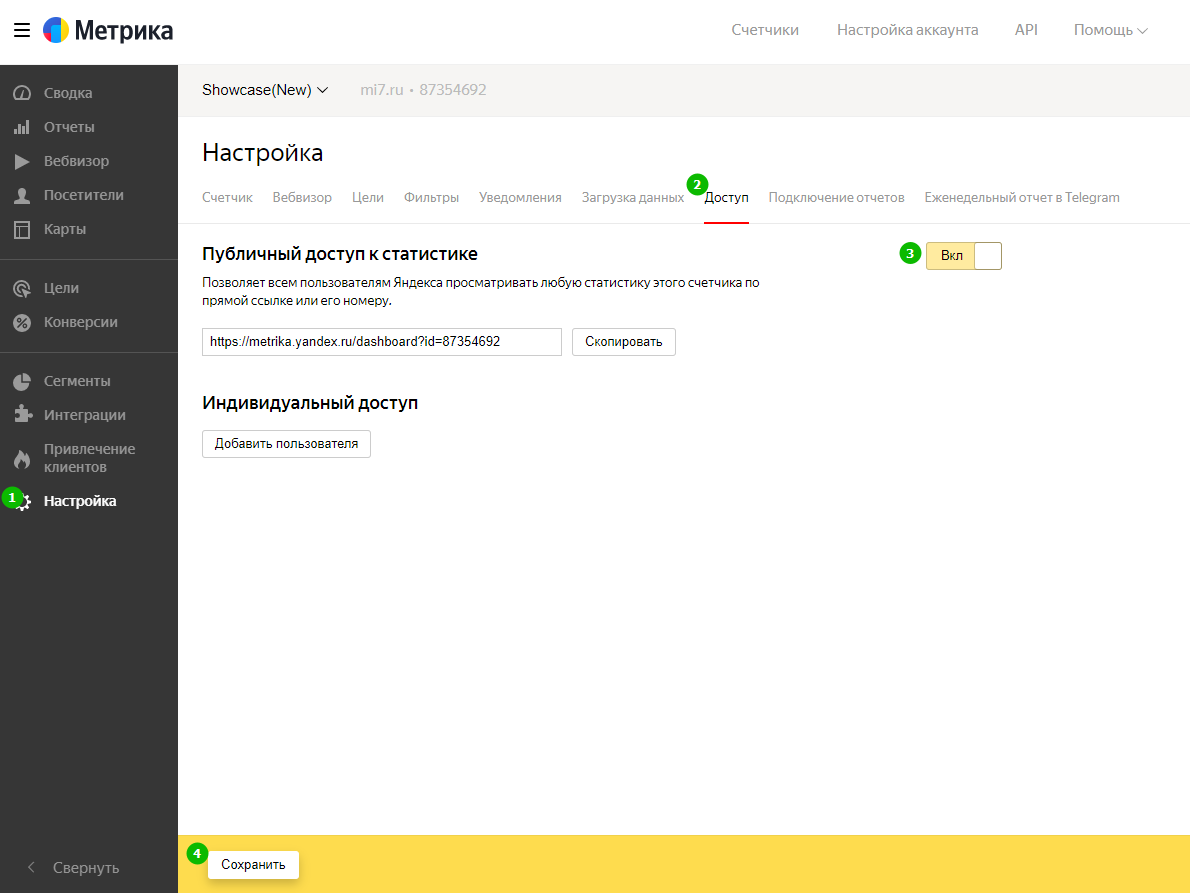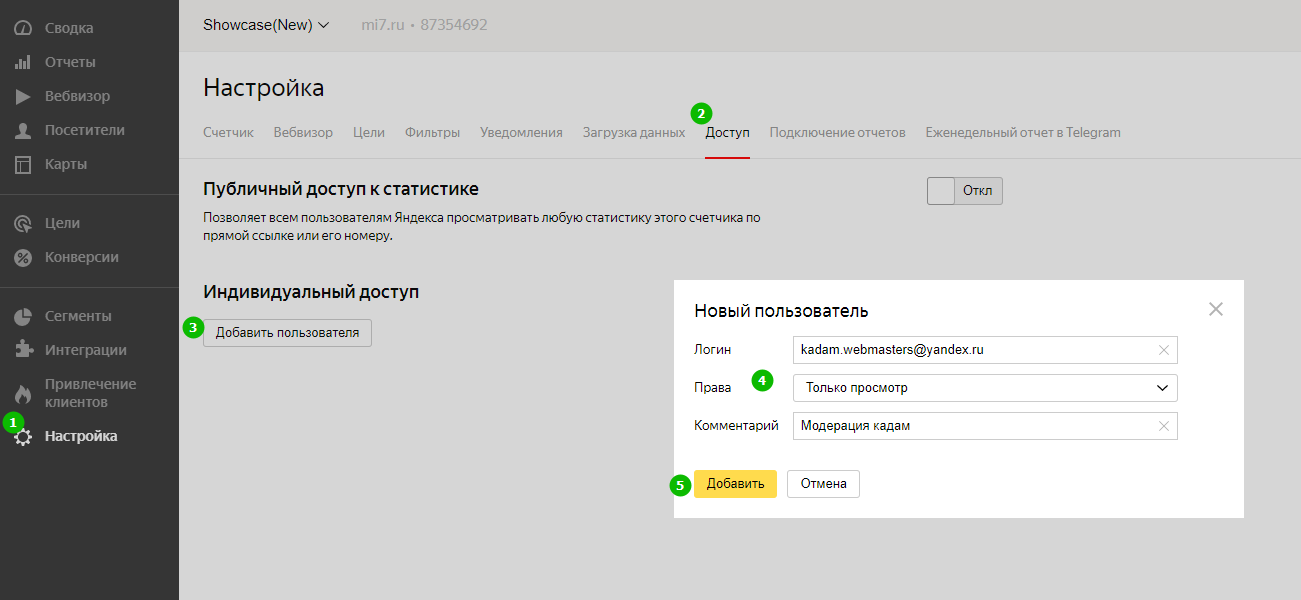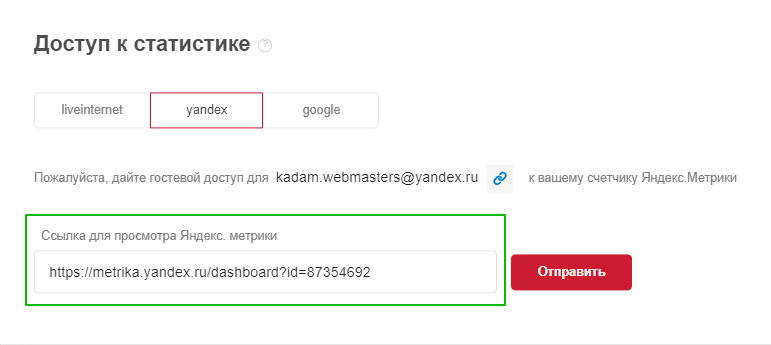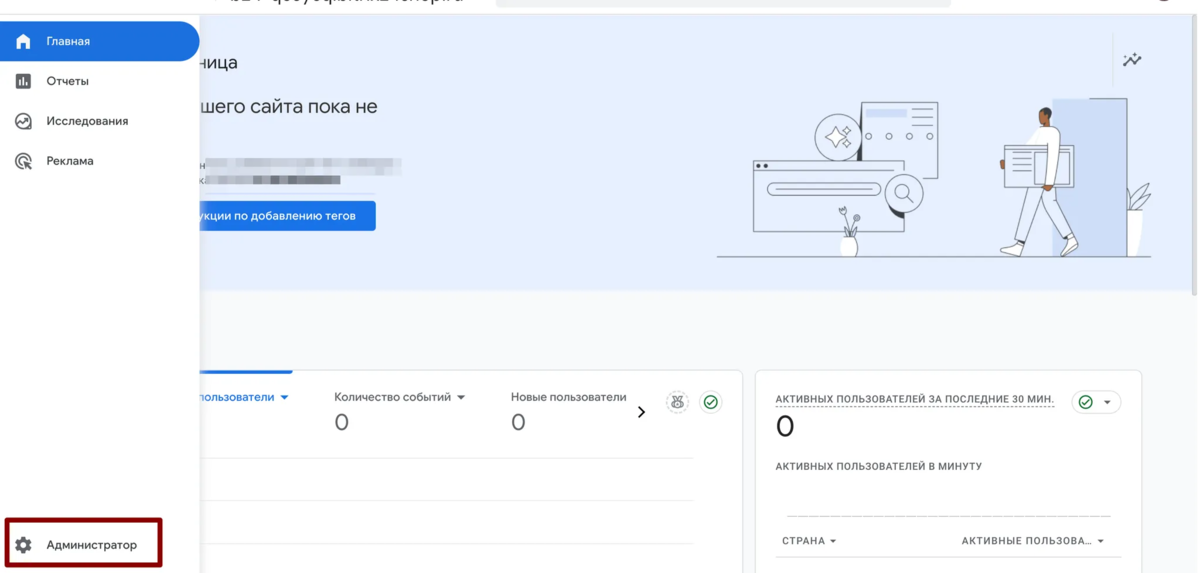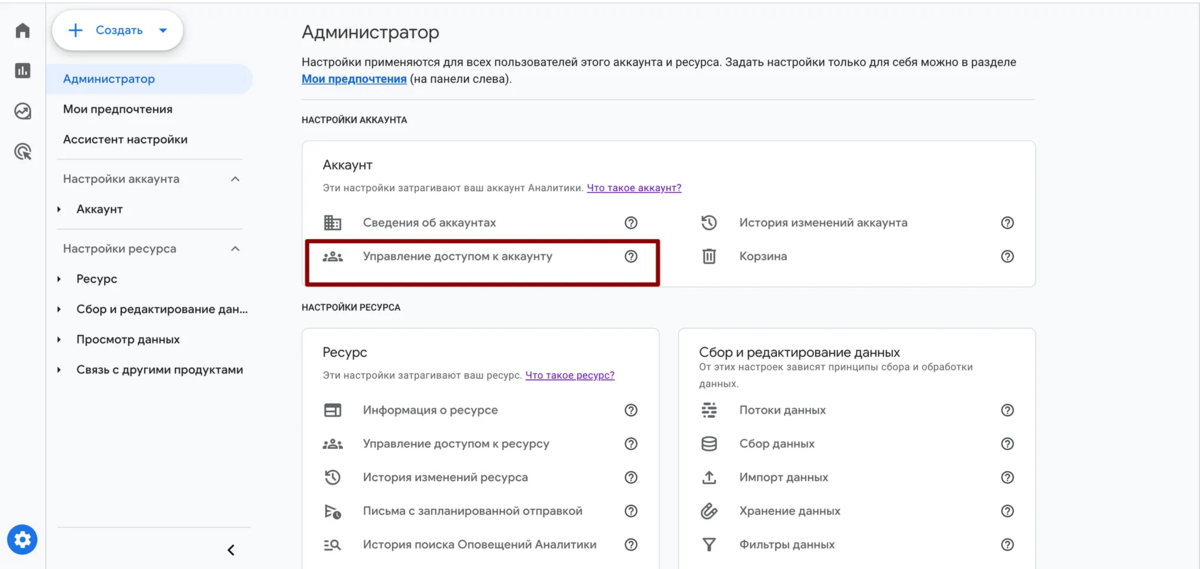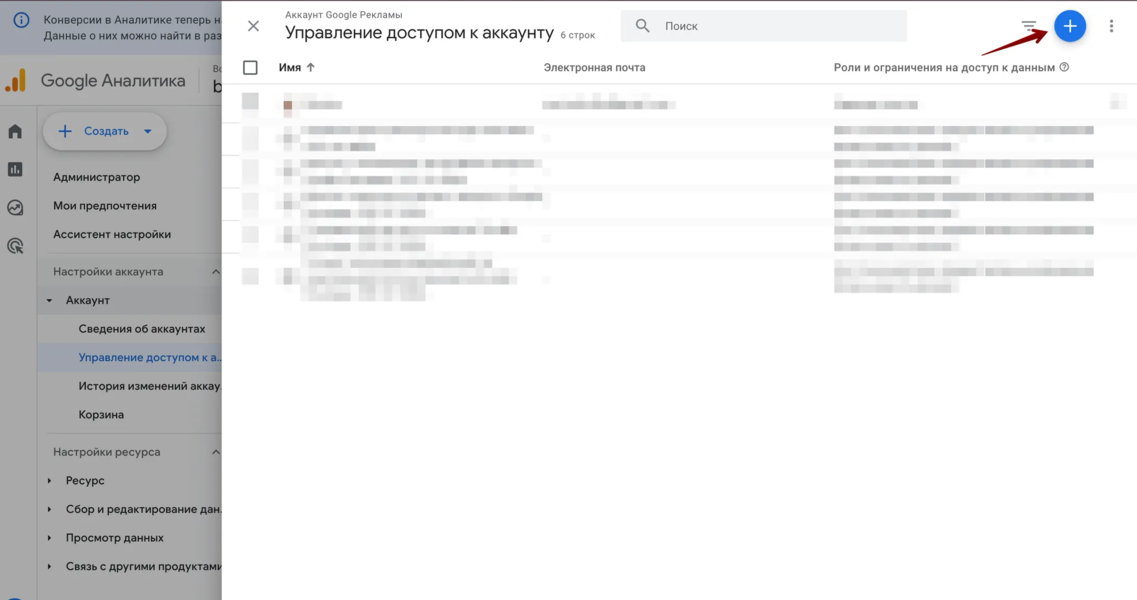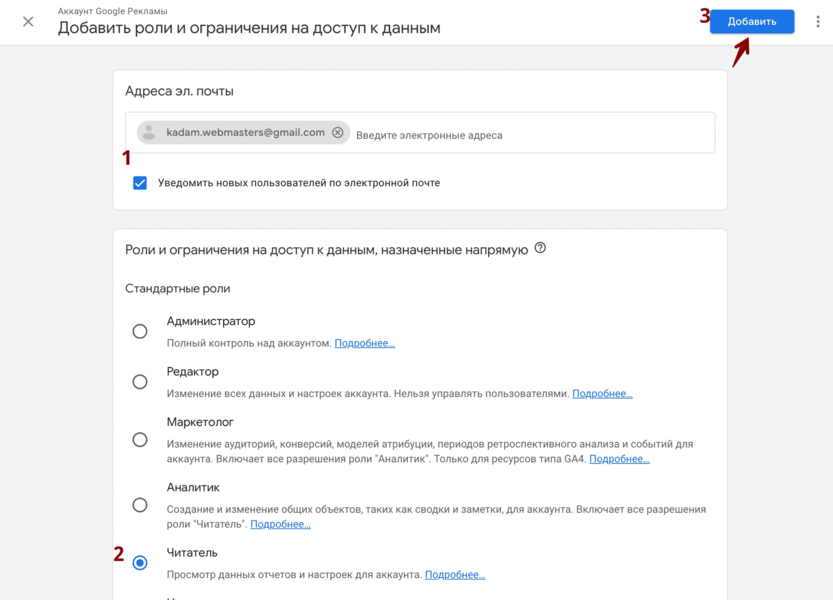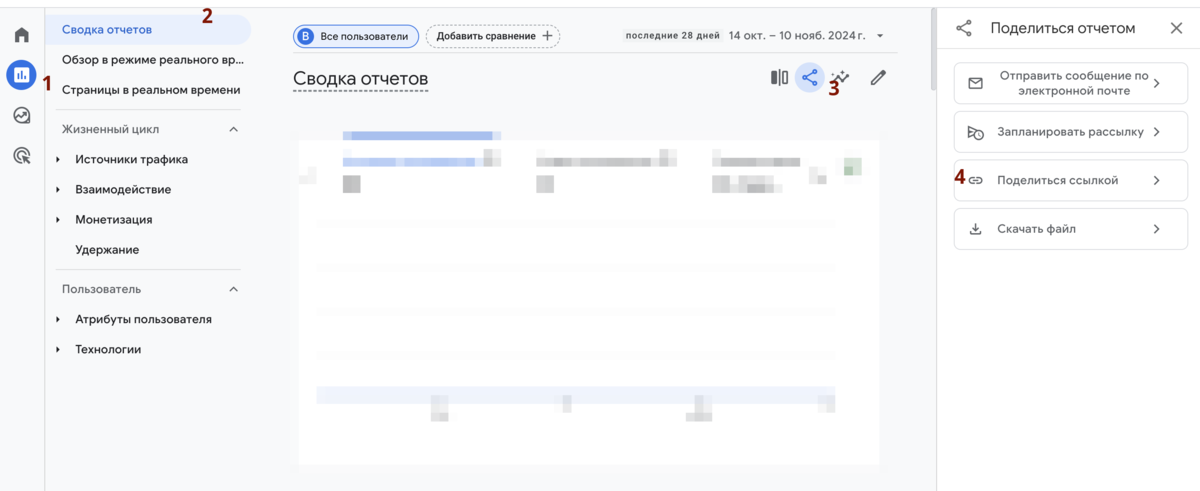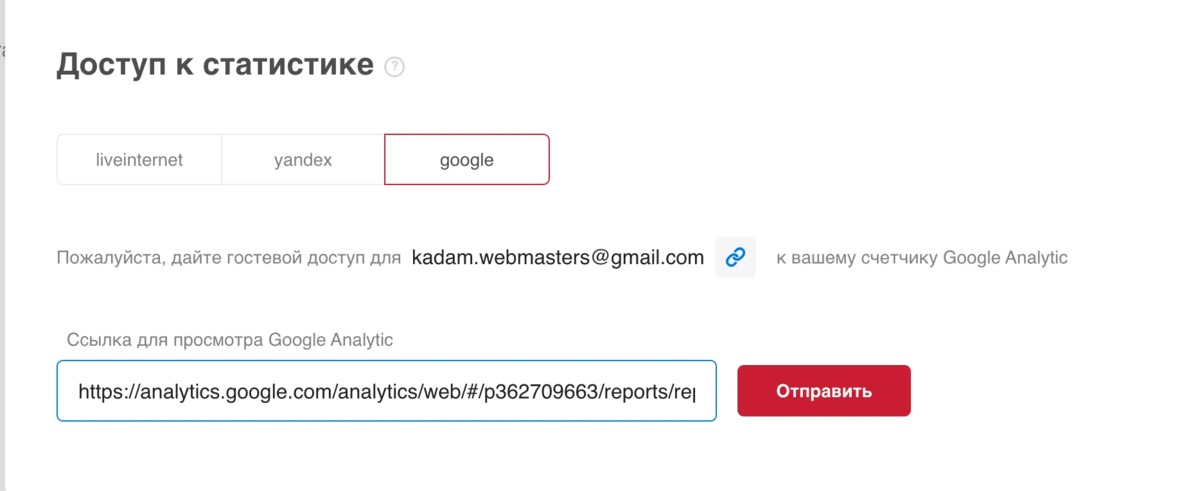Гостевой доступ к аналитике — различия между версиями
Admin (обсуждение | вклад) |
Admin (обсуждение | вклад) |
||
| Строка 31: | Строка 31: | ||
<br/> | <br/> | ||
[[Файл:Яндекс.Метрика3.png|centre|frame]] | [[Файл:Яндекс.Метрика3.png|centre|frame]] | ||
| + | |||
| + | ==Google Analytics== | ||
| + | Для того, чтоб предоставить доступ к Google Analytics необходимо сделать несколько шагов:<br/> | ||
| + | 1. Зайдите в свой аккаунт https://analytics.google.com <br/> | ||
| + | 2. Выберете в левом нижнем углу вкладку '''Адмнистратор''' <br/> | ||
| + | [[Файл:GoogleAnalytics01.png|centre|frame]] | ||
| + | 3. Перейдите в раздел '''Управление доступом к аккаунту'''<br/> | ||
| + | [[Файл:GoogleAnalytics02.png|centre|frame]] | ||
| + | 4. В открывшемся окне в правом верхнем углу нажмите "+" и выберете '''Добавить пользователя'''<br/> | ||
| + | [[Файл:GoogleAnalytics03.png|centre|frame]] | ||
| + | 5. В поле '''Адреса эл. почты''' укажите kadam.webmasters@gmail.com, проставьте чекбокс '''Уведомить новых пользователей по электронной почте''', режим доступа - '''Читатель''' и нажмите кнопку '''Добавить'''<br/> | ||
| + | [[Файл:GoogleAnalytics04.png|centre|frame]] | ||
| + | 6. Далее в крайней левой панели вернитесь на '''Отчеты>Сводка отчетов''' и кликнете на кнопку '''Отправка отчета>Поделиться ссылкой'''<br/> | ||
| + | [[Файл:GoogleAnalytics05.png|centre|frame]] | ||
| + | 7. Скопируйте ссылку на отчет и прикрепите ее в интерфейсе добавления сайта <br/> | ||
| + | [[Файл:GoogleAnalytics06.png|centre|frame]] | ||
==См. также== | ==См. также== | ||
Версия 10:47, 12 ноября 2024
Для того чтобы наша модерация могла проверить сайт на соответствие требованиям системы, необходимо предоставить гостевой доступ к одной из аналитических систем.
Яндекс.Метрика
Яндекс.Метрика позволяет открыть доступ к данным несколькими путями:
Открытая статистика
При таком подходе доступ к данным Яндекс.Метрики предоставляется в открытом виде и получить его может любой желающий, имеющий ссылку на Ваш счетчик.
Для того что бы Ваш счетчик стал публичным, достаточно произвести несколько действий:
1. Перейдите в настройки
2. Выберите вкладку Доступ
3. Переведите селектор Публичный доступ к статистике во включенное состояние
4. Сохраните
Скопируйте ссылку на статистику и приложите ее при добавлении сайта.
Гостевой доступ
Если Вы не хотите открывать публичный доступ к статистике, то можете предоставить временный гостевой доступ для аккаунта модерации:
1. Перейдите в Настройки
2. Выберите вкладку Доступ
3. В разделе Индивидуальный доступ нажмите кнопку Добавить пользователя
4. Заполните поле логин kadam.webmasters@yandex.ru
5. Нажмите кнопку Добавить
Вне зависимости от выбранного метода, скопируйте ссылку на Вашу метрику и прикрепите ее в интерфейсе добавления сайта.
https://metrika.yandex.ru/dashboard?id=Номер_вашего_счетчика
Google Analytics
Для того, чтоб предоставить доступ к Google Analytics необходимо сделать несколько шагов:
1. Зайдите в свой аккаунт https://analytics.google.com
2. Выберете в левом нижнем углу вкладку Адмнистратор
3. Перейдите в раздел Управление доступом к аккаунту
4. В открывшемся окне в правом верхнем углу нажмите "+" и выберете Добавить пользователя
5. В поле Адреса эл. почты укажите kadam.webmasters@gmail.com, проставьте чекбокс Уведомить новых пользователей по электронной почте, режим доступа - Читатель и нажмите кнопку Добавить
6. Далее в крайней левой панели вернитесь на Отчеты>Сводка отчетов и кликнете на кнопку Отправка отчета>Поделиться ссылкой
7. Скопируйте ссылку на отчет и прикрепите ее в интерфейсе добавления сайта